
Kandungan
- Bagaimana untuk Memperbaiki Masalah Papan Kekunci Windows 10 Bluetooth
- Cara Betulkan Masalah Keyboard USB 10 Windows
- Cara Menghidupkan dan Mati Papan Kekunci Pada Skrin
- Bagaimana untuk mematikan Auto-Betulkan dan Cadangan
- Bagaimana Beritahu jika Papan Kekunci Windows 10 anda adalah Backlit
- Huawei MateBook
Masalah keyboard Windows 10 boleh menghancurkan aliran kerja anda dan mengganggu ketenangan anda. Itulah sebabnya anda memerlukan petua ini untuk menyelesaikan sebarang masalah yang anda lalui dengan keyboard anda dengan serta-merta.
Tidak kira apa jenis PC yang anda ada, masalah keyboard Windows 10 sangat mengerikan. Kemas kini perisian atau pemacu yang buruk boleh menyebabkan papan kekunci anda tidak berguna. Isu ini melangkaui komputer riba juga. Masalah papan kekunci adalah masalah besar untuk peranti dengan papan kekunci dan skrin sentuh yang boleh dilepas juga, seperti 2-in-1 dan PC desktop. Tidak ada yang lebih teruk daripada memaparkan papan kekunci pada skrin apabila anda menaip sesuatu yang penting.

Lenovo Yoga 720
Jangan terperangkap di tempat kerja, sekolah atau kedai kopi kegemaran anda tanpa cara kerja yang betul untuk memasukkan teks dan mengemudi Windows. Gunakan petua ini untuk menyelesaikan masalah keyboard Windows 10 pada saat ia berlaku.
Baca: 56 Best Windows 10 Apps pada tahun 2017
Bagaimana untuk Memperbaiki Masalah Papan Kekunci Windows 10 Bluetooth
Masalah keyboard Windows 10 Bluetooth sangat biasa. Jika papan kekunci memberi anda masalah tanpa berkomunikasi secara berkomunikasi dengan PC anda dan tidak mempunyai penerima USB, ia adalah papan kekunci Bluetooth.
Pemacu buruk untuk sesetengah Windows 10 PC, seperti Pro Permukaan 2017, mengakibatkan kesambungan Bluetooth yang lemah. Cuba matikan PC anda dan pasangkannya semula. Sekiranya terdapat isu pemandu, ini biasanya membetulkannya.

Ia bukan perkara biasa untuk papan kekunci Bluetooth untuk memutuskan sambungan dari Windows 10 secara rawak jika terdapat masalah dengan bagaimana kedua-dua peranti itu dipasangkan bersama. Jika papan kekunci anda tiba-tiba berhenti berfungsi sepenuhnya, cuba pasangkan semula.
Buka Tetapan aplikasi. Klik pada Peranti. Sekarang cari papan kekunci Bluetooth anda dalam senarai aksesori berpasangan di sebelah kiri skrin anda. Jika papan kekunci anda ada, pilihnya. Sekarang klik pada Alih peranti. Butang.
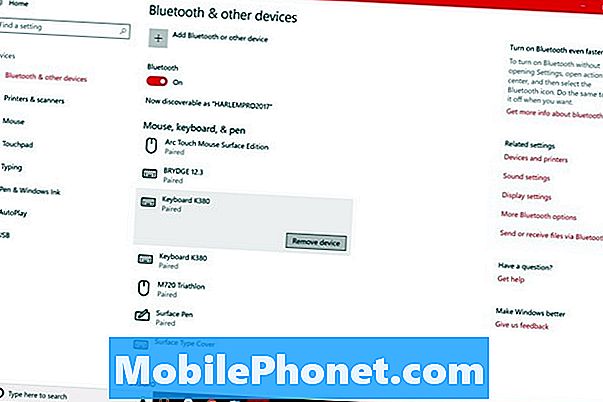
Menggunakan Tambah Bluetooth atau peranti lain butang di bahagian atas skrin anda untuk memasangkan aksesori dengan peranti anda sekali lagi. Jangan lupa letakkan papan kekunci Bluetooth anda dalam mod berpasangan supaya ia muncul dalam senarai peranti Bluetooth yang tersedia. Ini berbeza untuk setiap papan kekunci, tetapi kebanyakannya mempunyai butang khusus dengan simbol Bluetooth padanya untuk berpasangan.
Akhirnya, jika salah satu helah ini gagal, cuba muat turun pemacu Bluetooth terbaru dari syarikat yang membuat keyboard Bluetooth anda.Logitech, Microsoft dan pembuat aksesori lain menawarkan muat turun perisian di laman web mereka. Anda mungkin perlu beralih sementara ke kabel USB untuk mendapatkan kemas kini perisian yang dipasang pada peranti anda.
Baca: 5 Best PC Gaming Keyboards
Cara Betulkan Masalah Keyboard USB 10 Windows
Masalah konektiviti dan pemandu tidak sama dengan papan kekunci Bluetooth sama ada. Mereka juga boleh merosakkan papan kekunci USB anda. Petua penyelesaian masalah yang sama boleh membantu anda mendapatkan mereka yang berfungsi lagi.
Cabut palam papan kekunci USB anda dan biarkan ia dicabut sehingga anda mendengar bunyi bising dari PC anda yang membiarkan anda tahu bahawa peranti telah terputus. Sebaik sahaja anda telah mendengar bunyi pukulan itu, masukkannya lagi. Pemberitahuan di tepi kanan skrin anda hendaklah memberitahu anda apabila papan kekunci sedia untuk digunakan semula.

Baca: Logitech Keys to Go Review: Keyboard Mekanikal Mudah Alih
Apabila itu tidak berfungsi, cuba sambungkan papan kekunci anda ke port USB yang berbeza. Jika ia berfungsi melalui port baru ini, anda mungkin berhutang masalah keyboard Windows 10 ke port yang patah. Gunakan sekeping pita dan tutup pelabuhan ini. Dengan cara ini, anda tahu tidak menggunakannya pada masa akan datang.
Akhirnya, seperti jenis keyboard lain, periksa untuk memastikan Windows 10 PC anda mempunyai pemacu dan perisian terkini dari syarikat yang menjadikan papan kekunci USB anda. Papan kekunci yang lebih murah bergantung pada pemacu standard Microsoft, jadi anda mungkin tidak dapat mencari pemandu baru di dalam talian.
Cara Menghidupkan dan Mati Papan Kekunci Pada Skrin
Masalah keyboard Windows 10 tidak khusus untuk papan kekunci fizikal. Isu-isu perisian dan masalah gangguan dapat membuat keyboard On-Screen frustrasi untuk digunakan pada touchscreens dan tablet. Salah satu perkara yang paling mengecewakan mengenai papan kekunci adalah untuk mendapatkannya. Kadang-kadang, tidak kira apa yang anda ketuk, ia tidak akan terbuka.
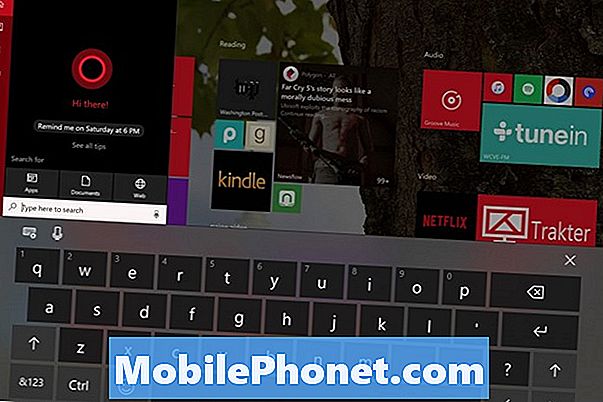
Baca: Bagaimana Menggunakan Emoji pada Windows 10, Windows 8 dan Windows 7
Jika PC anda mempunyai skrin sentuh, butang keyboard harus duduk di sudut kanan bawah paparan anda. Mengetik pada butang itu akan membuka papan kekunci pada skrin. Untuk menambah butang papan kekunci, ketik dan tahan di mana sahaja di bar yang berjalan di sepanjang tepi bawah paparan anda. Simpan jari anda di sana sehingga anda melihat pop timbul persegi di bawahnya. Pilih sekarang Tunjukkan butang papan kekunci sentuh dari menu pop timbul.

Setiap kali PC anda berada dalam Mod Tablet dan anda tidak mempunyai keyboard perkakasan yang dipasang, papan kekunci pada skrin akan dibuka secara automatik. Untuk bertukar menjadi Mod Tablet, letakkan jari anda pada betul sisi paparan anda dan leret ke kiri untuk membuka Pusat Tindakan. Sekarang ketik pada Mod Tablet butang di bahagian bawah Pusat Tindakan.
Baca: Bagaimana Menggunakan Mod Tablet di Windows 10
Bagaimana untuk mematikan Auto-Betulkan dan Cadangan
Ciri auto-pembetulan Windows 10 tidak selalu hebat untuk menentukan kata mana yang anda maksudkan untuk menaip. Jika ia secara konsisten membuat kata-kata anda salah, matikannya.
Taipkan Menaip ke dalam bar carian di sudut kiri bawah skrin anda. Di dalam apl Tetapan, Flip Kata-kata yang tidak betul diabaikan bertukar kepada Off. Adalah idea yang baik untuk tetap membiarkan PC anda menyerlahkan kata-kata yang difikirkannya anda salah eja, jadi jangan buka yang beralih ke Matikan.
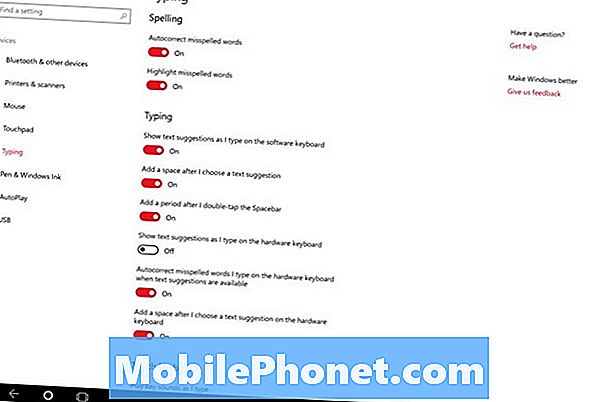
Bagaimana Beritahu jika Papan Kekunci Windows 10 anda adalah Backlit
Sesetengah masalah keyboard Windows 10 adalah disebabkan oleh salah faham. Papan kekunci belakang adalah salah satu daripada mereka. Semua komputer riba Windows 10 dan 2-dalam-1 tidak datang dengan keyboard backlit. Lihat nama dan nombor model PC yang anda ada dalam talian. Semak spesifikasinya untuk memastikan ia mempunyai kekunci latar belakang jika anda tidak dapat memikirkan bagaimana untuk menghidupkannya.
Malangnya, tidak ada suis perisian dalam Windows 10 untuk menghidupkan kekunci backlit. Jika PC anda mempunyai mereka, terdapat kombinasi keyboard untuk menghidupkan dan mematikannya. Cari simbol pada papan kekunci anda seperti kekunci F1 dan F2 dalam gambar di bawah. Anda mungkin perlu menekan kekunci FN di sudut kiri bawah papan kekunci anda dan salah satu kekunci ini pada masa yang sama.

Baca: 52 Windows 10 Tips & Trik Anda Perlu Menguasai PC Anda
17 Alternatif Surface Pro Alternatif pada 2019




















